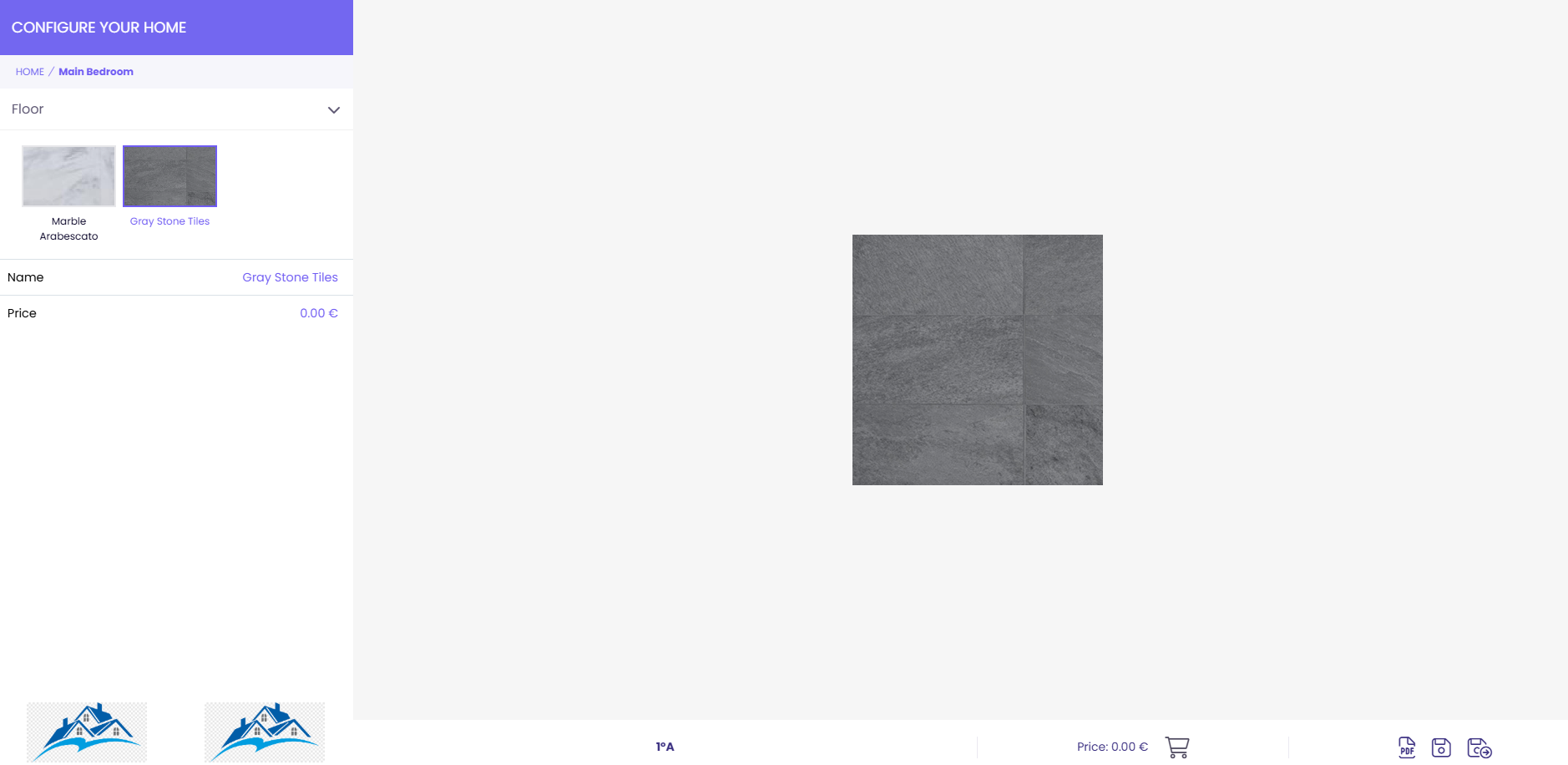Nuevo configurador
Para activar el configurador es necesario una subscripción de promoción a cualquier plan que contenga esta característica
Iniciar sesión en IdealTwin
Seleccionar la empresa de la promoción
Seleccionar “Configurador” del menú lateral
Hacer click en “Agregar” para crear una nueva configuración
Configuración general

Nombre: Nombre de la configuración. Es un nombre interno, no se mostrará a los propietarios de las viviendas
Promoción: Promoción asociada al configurador. Únicamente aparecerán las promociones que tengan la característica activada mediante una subscripción
Impuestos: Tasa impositiva para los productos con precio mayor que cero
Público: Establece si se puede acceder al configurador sin la necesidad de un usuario de IdealTwin.
Invertir categorías: Invierte la jerarquía de grupos y categorías del configurador
Configuración de productos
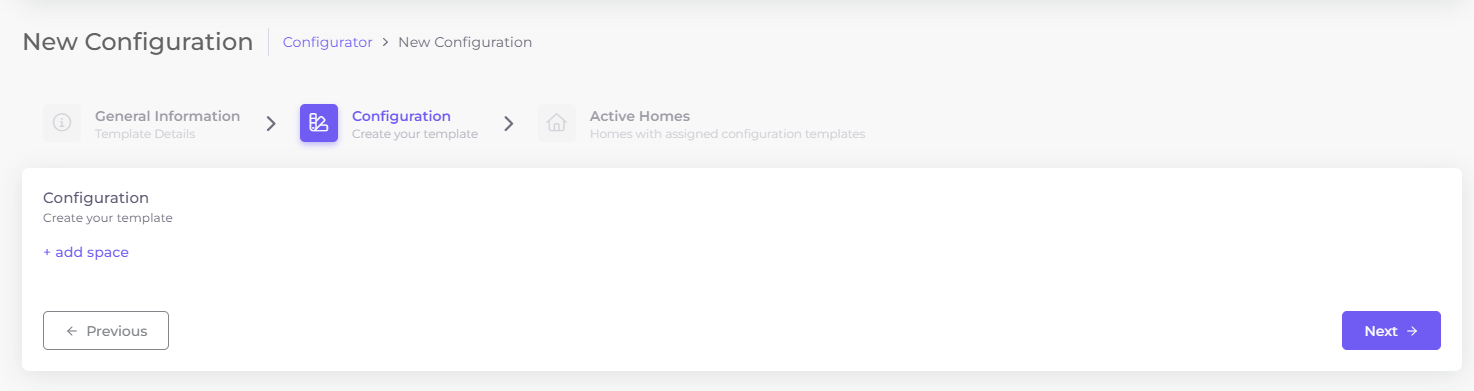
Haz click en “Agregar espacio” para crear un nuevo grupo de configuración para la estancia seleccionada
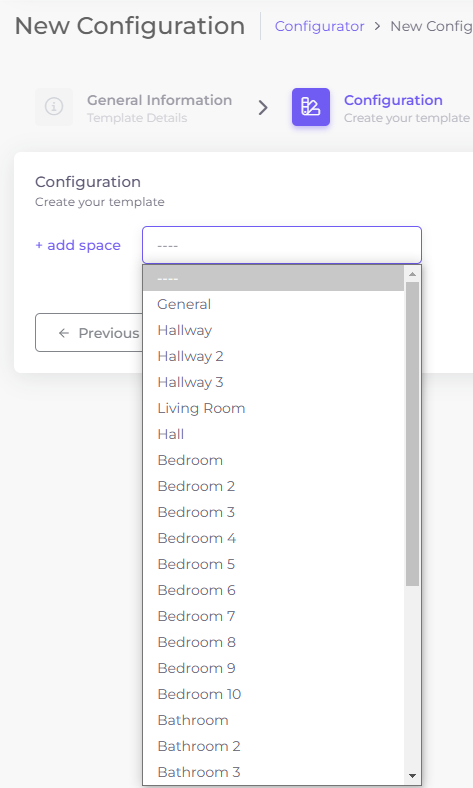
Al seleccionar la estancia se generará una tabla para empezar su configuración
Al hacer click en “agregar grupo” se creará un nuevo grupo para la estancia, donde se podrá agregar diferentes opciones de productos
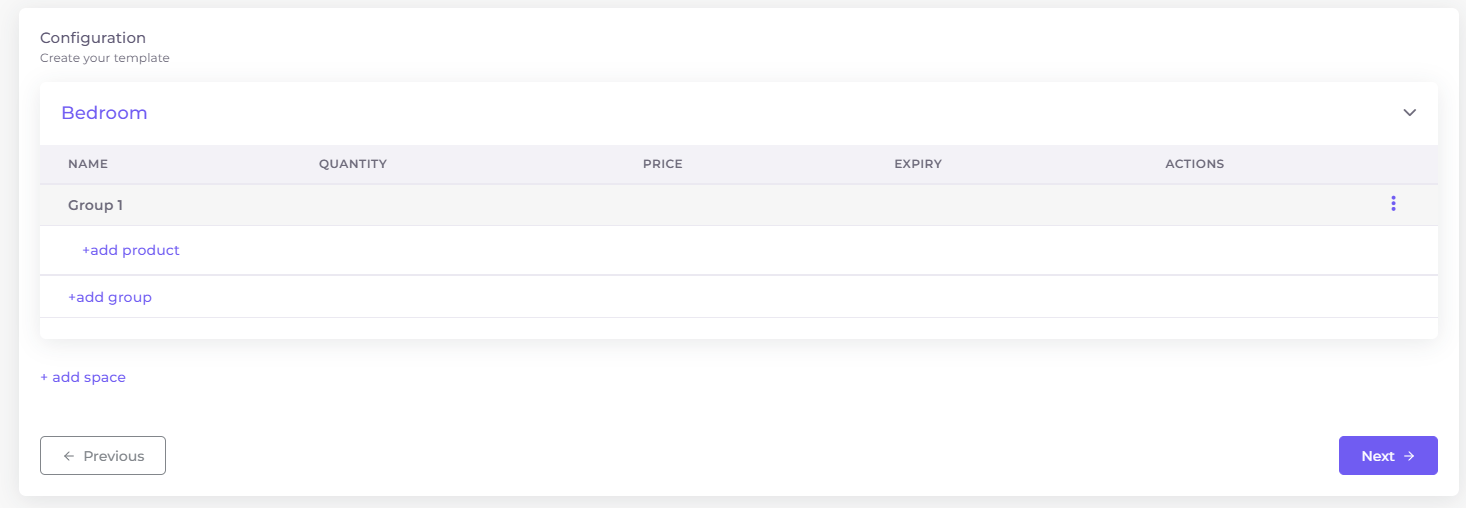
Se puede editar el nombre de la estancia o del grupo haciendo doble click sobre el texto. Presionar la tecla “Enter” para confirmar los cambios o “Escape” para cancelar
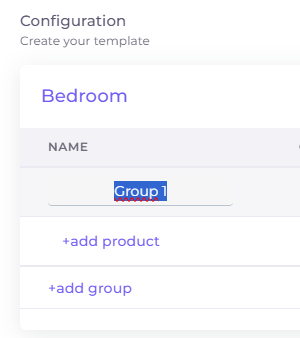
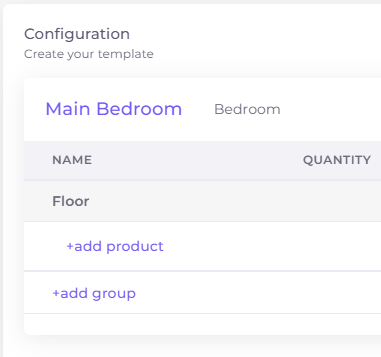
Hacer click en “agregar producto” para agregar un nuevo producto al grupo de la configuración. Aparecerá una ventana modal para buscar en el catálogo de IdealTwin
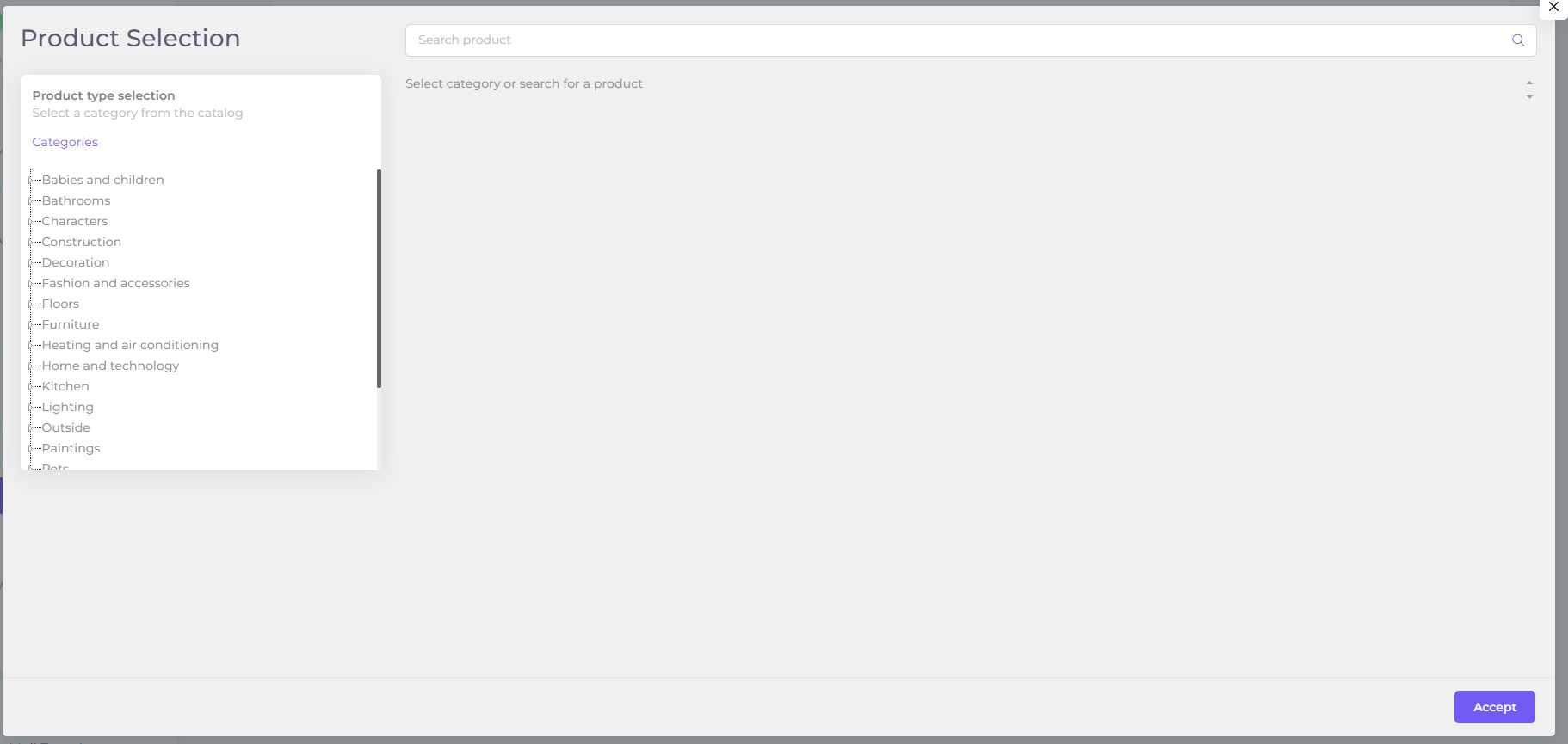
Tras agregar productos a la configuración estos pueden ser editados para cambiar su información haciendo click en el botón ![]()
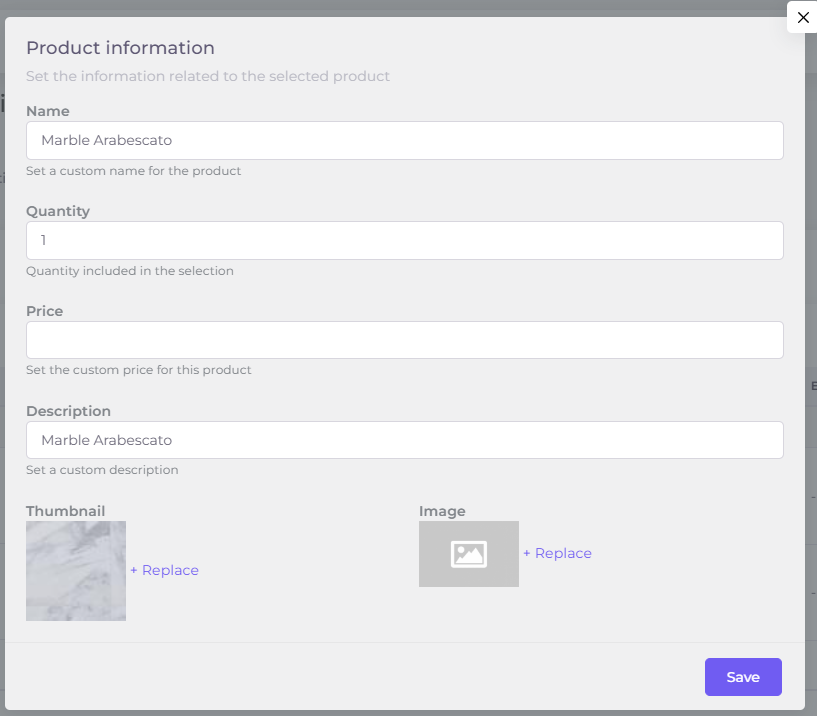
Nombre: Nombre del producto
Cantidad: Cantidad
Precio: Precio del producto. Para no establecer precio dejar vacío o poner a 0
Descripción: Descripción del producto
Thumbnail: Thumbnail del producto
Imágen: Imágen de alta calidad para mostrar cuando el propietario selecciona el producto en el configurador
Asociar viviendas al configurador
Hacer click en el botón “Agregar propiedad” para asociar el configurador a la vivienda.
Seleccionar las viviendas deseadas
Guardar la configuración

Probar la configuración
En el listado de viviendas habrá aparecido el icono ![]() en las viviendas que tienen asociados al menos una configuración
en las viviendas que tienen asociados al menos una configuración
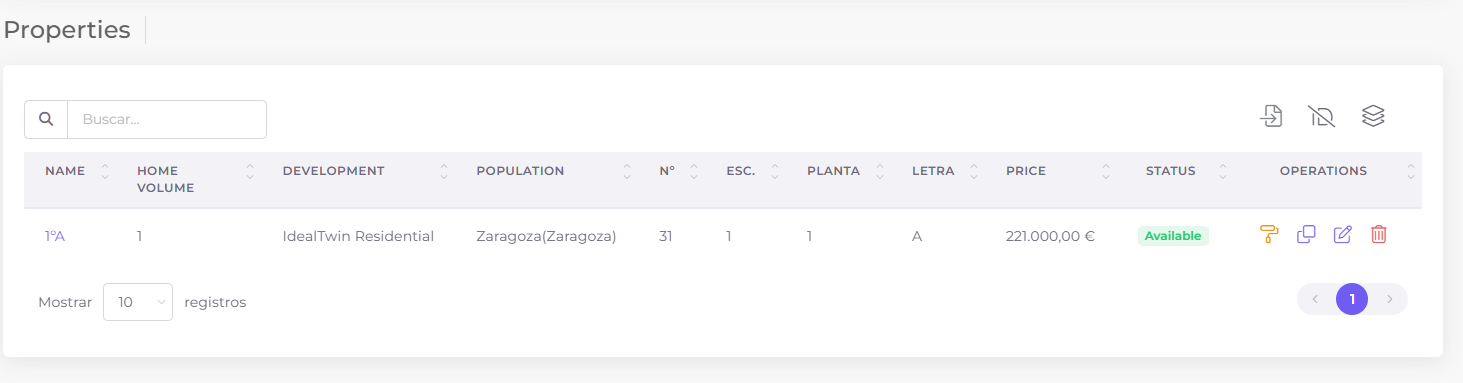
Al hacer click en el botón se abrirá una nueva ventana con el configurador público